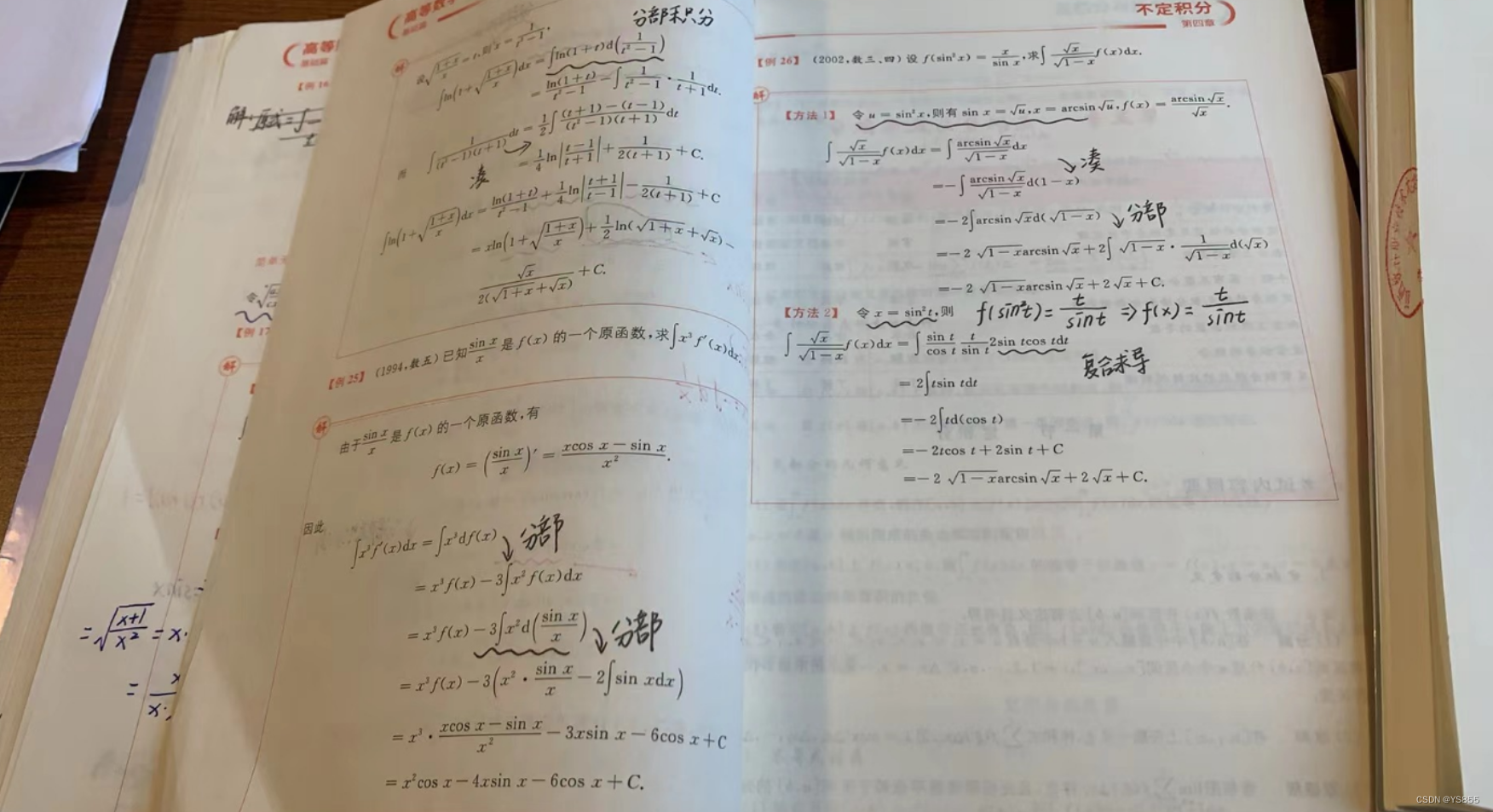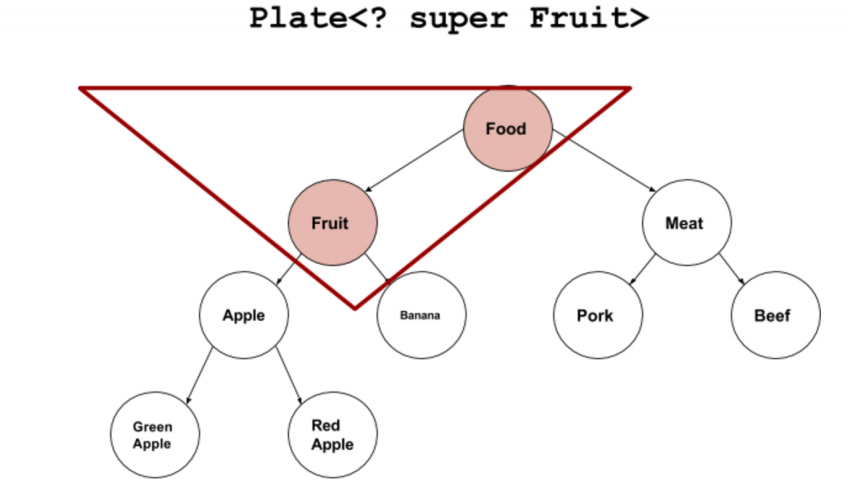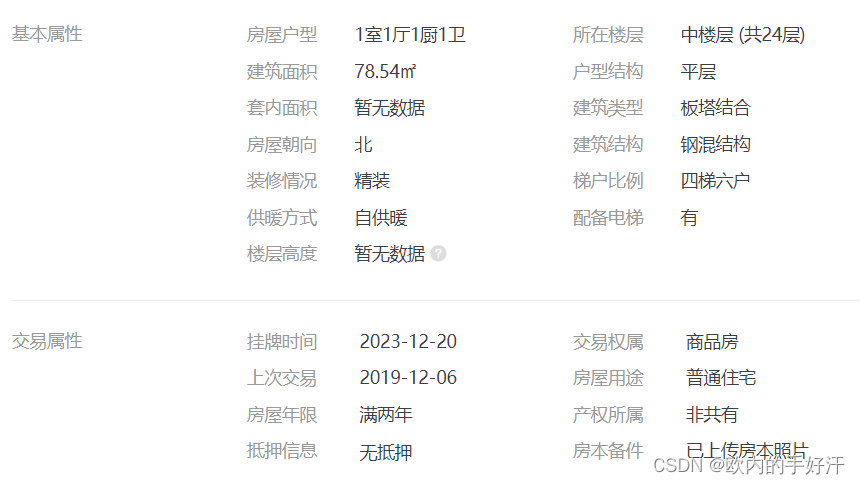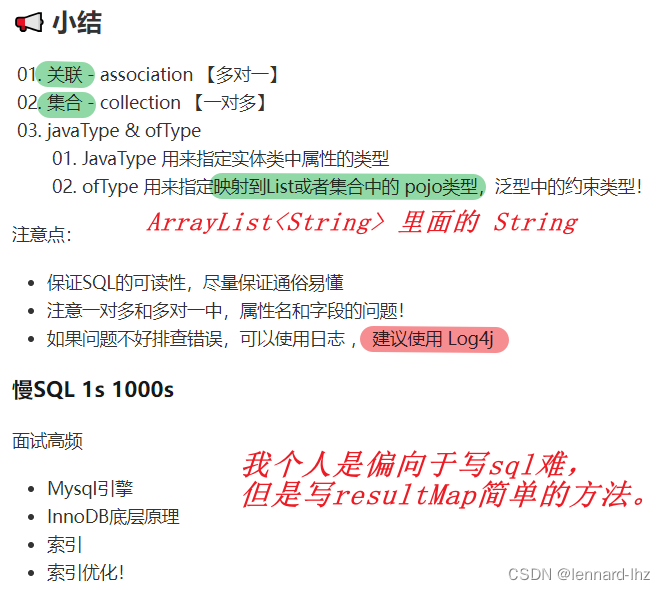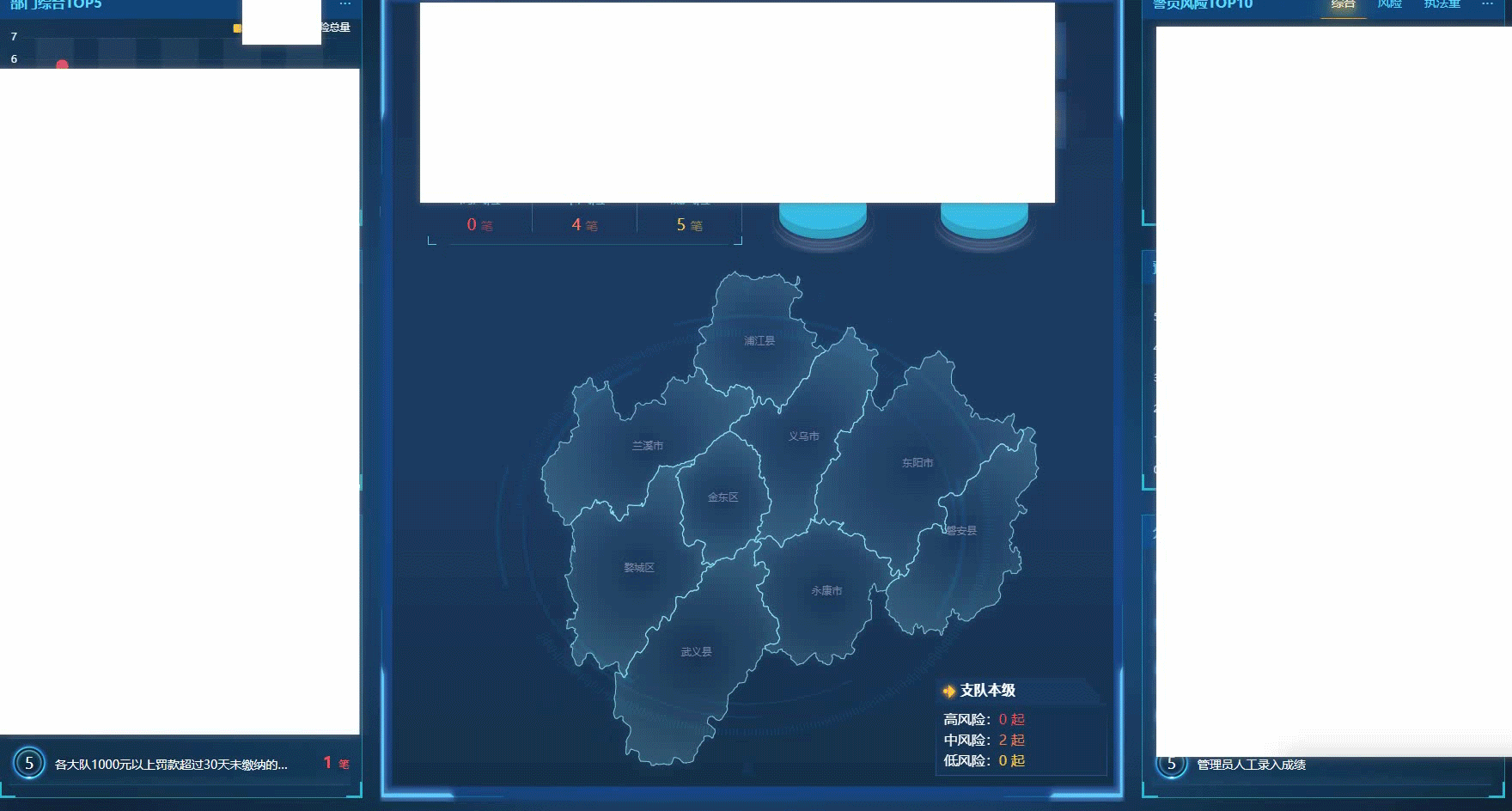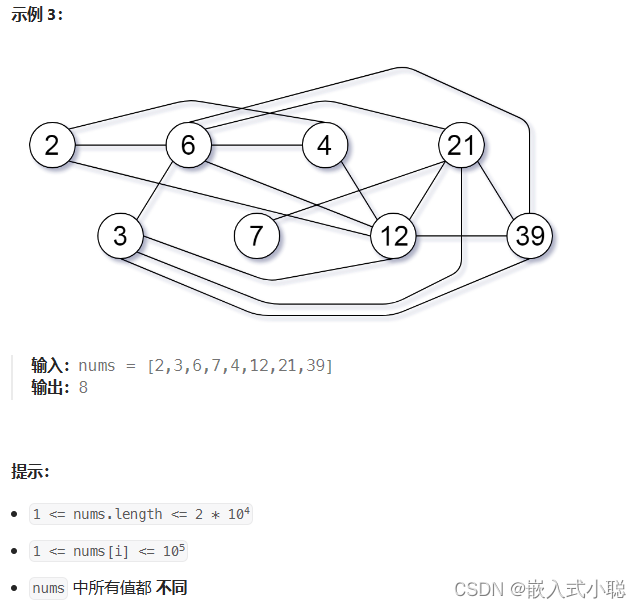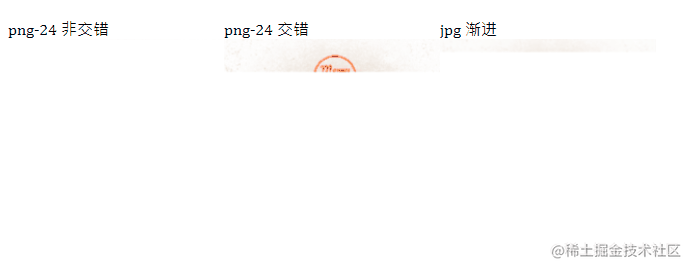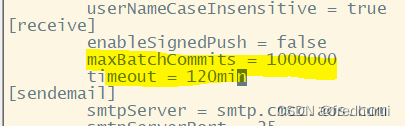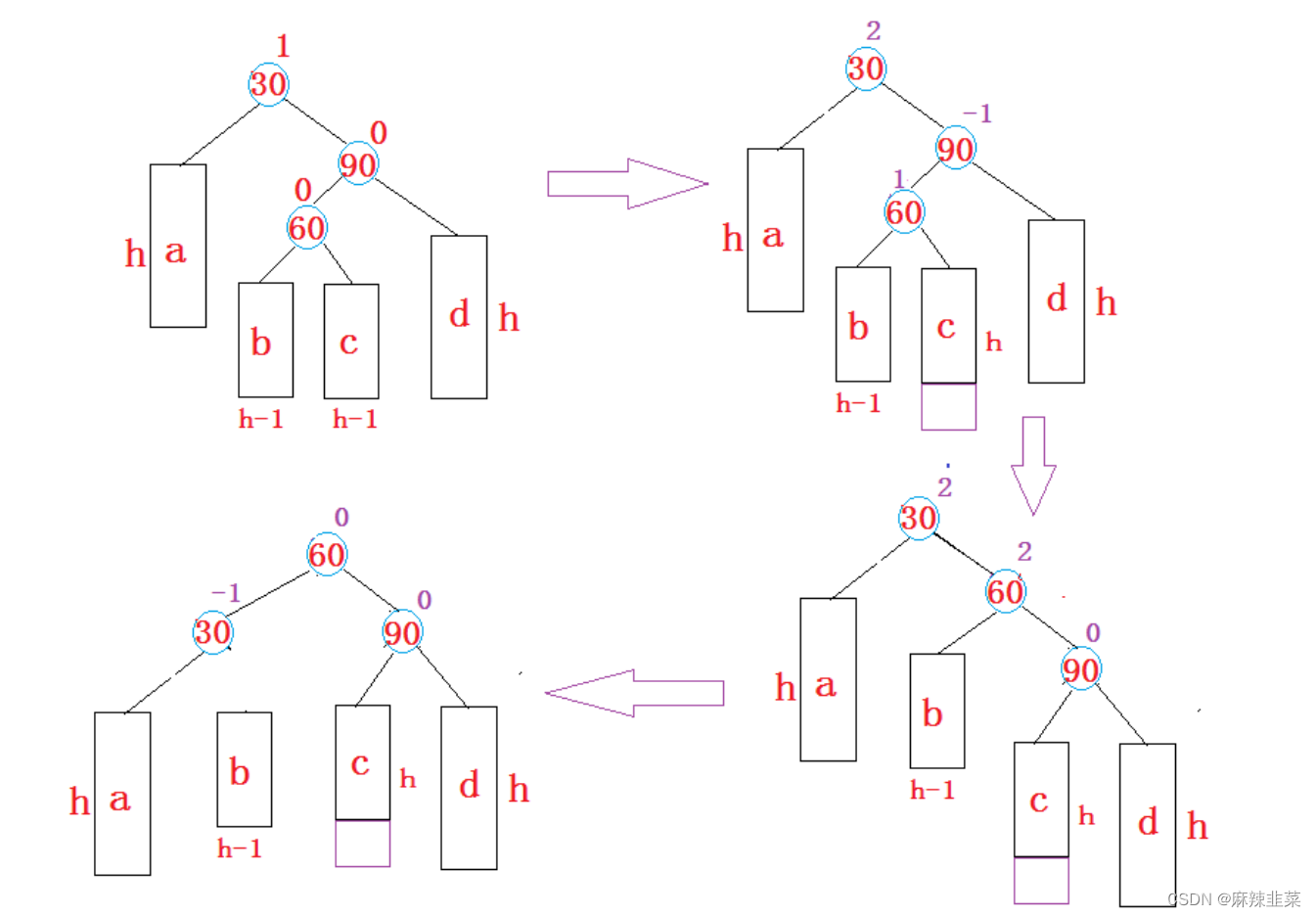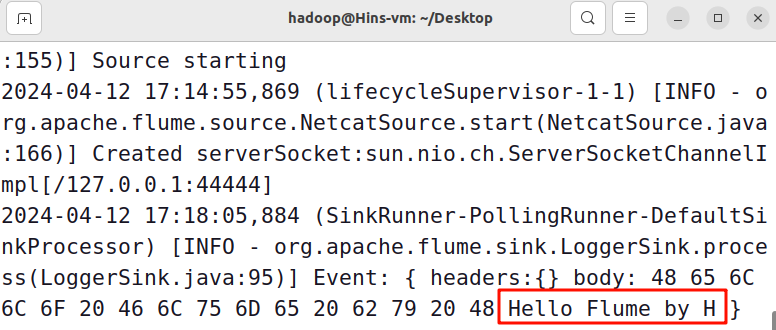搭建步骤
安装sambad
sudo apt-get install samba samba-common
创建samba用户和密码
此处使用 Linux 账号和密码作为 samba 的账号和密码。Linux 账号为 shelmean
shelmean@machine:[~]
$ sudo smbpasswd -a shelmean
New SMB password:
Retype new SMB password:
Added user shelmean.
添加访问控制权限
编辑 /etc/samba/smb.conf 配置文件:
sudo vi /etc/samba/smb.conf
添加如下代码:
[shelmean]
comment = share folder
path = /home/shelmean
valid users = shelmean
write = yes
write list = shelmean
重启samba服务
$ sudo service smbd restart
Windows访问 linux samba
文件管理器-Windows 映射网络驱动器,点击映射网络驱动器,输入网络位置
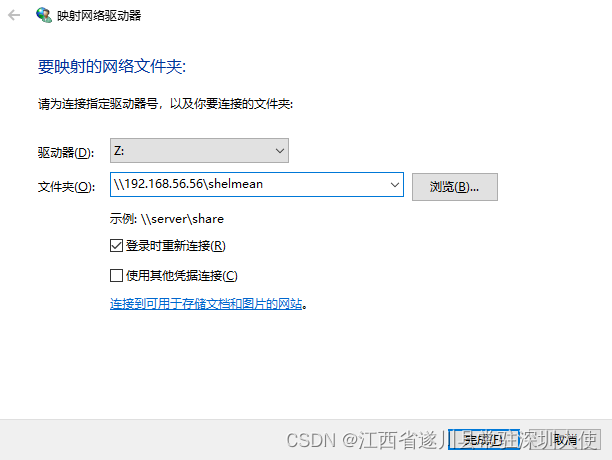
linux 环境下访问
sudo apt install samba-client
smbclient -L 43.129.xxx.xxx
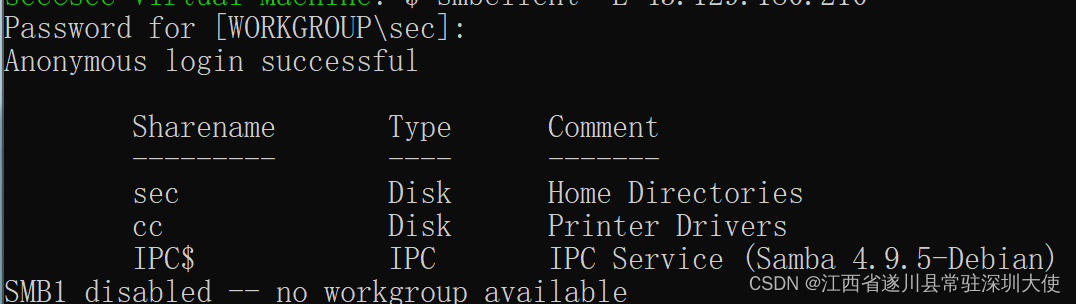
也可以直接指定目录: smbclient //43.129.xx.xxx/cc
解决:安装samba 4.0.9后没有smb.conf文件???
sudo apt-get remove samba samba-common --purge
sudo apt-get autoremove
手动删除/etc/samba的内容,包括smbd.conf
重新安装samba
smb.conf文件内容详解
配置文件参数
| 参数 | 释义 |
|---|---|
| workgroup | 表示设置工作组名称 |
| server string | 表示描述samba服务器 |
| security | 表示设置安全级别,其值可为share、user、server、domain |
| passdb backend | 表示设置共享帐户文件的类型,其值可为tdbsam(tdb数据库文件)、ldapsam(LDAP目录认证)、smbpasswd(兼容旧版本samba密码文件) |
| comment | 表示设置对应共享目录的注释,说明信息,即文件共享名 |
| browseable | 表示设置共享是否可见 |
| writable | 表示设置目录是否可写 |
| path | 表示共享目录的路径 |
| guest ok | 表示设置是否所有人均可访问共享目录 |
| public | 表示设置是否允许匿名用户访问 |
| write list | 表示设置允许写的用户和组,组要用@表示,例如 write list = root,@root |
| valid users | 设置可以访问的用户和组,例如 valid users = root,@root |
| hosts deny | 设置拒绝哪台主机访问,例如 hosts deny = 192.168.72.1 |
| hosts allow | 设置允许哪台主机访问,例如 hosts allow = 192.168.72.2 |
| printable | 表示设置是否为打印机 |
本文参考了https://www.cnblogs.com/shelmean/p/16153787.html